
La tua immagine del profilo di Google appare in tutti i tipi di luoghi. Ad esempio, quando tu Lascia una recensione Google o Invia qualcuno di un'e-mail in Gmail , le persone vedranno la tua immagine del profilo. Ecco come puoi cambiarlo.
Come cambiare la tua immagine del profilo di Google sul tuo computer
Per cambiare la tua immagine del profilo di Google sul tuo PC Mac, Windows o Linux, aprire qualsiasi browser, Visita Gmail , quindi accedi al tuo account. Fai clic sulla tua "immagine del profilo" nell'angolo in alto a destra della finestra.

Nel menu visualizzato, fare clic sull'icona della fotocamera accanto all'immagine del profilo.
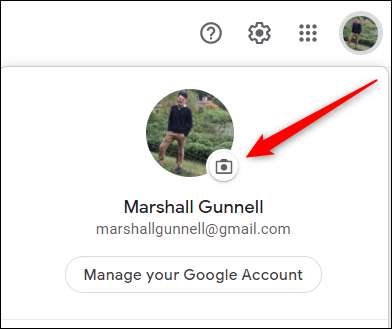
Apparirà la finestra "Seleziona foto profilo". Qui puoi caricare una foto dalla macchina locale utilizzando la scheda "Carica foto" trascinando e rilascia una foto. Puoi anche fare clic sul pulsante "Seleziona una foto dal computer" e scegliere una foto dal browser del file del computer.
Oppure, puoi scegliere un'immagine dal tuo Foto di Google. Album usando la scheda "Le tue foto".
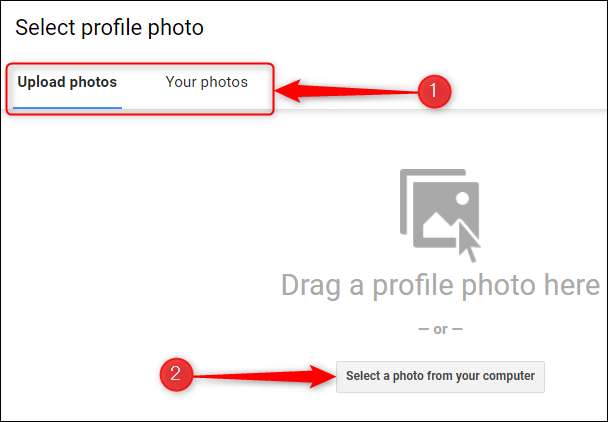
Quindi, fai clic e trascina le maniglie su ciascun angolo della casella per ritagliare l'immagine del profilo. Le aree dell'immagine che non sono evidenziate saranno rimosse. Puoi anche ruotare la tua foto facendo clic sui pulsanti "Sinistra" e "Destra" a destra della tua immagine.

Infine, fai clic sul pulsante "Imposta come profilo foto" nell'angolo in basso a sinistra della finestra.

La tua nuova immagine del profilo di Google è impostata. Potrebbero essere necessari alcuni momenti per il cambiamento per riflettere su tutte le app di Google.
Come cambiare la tua immagine del profilo di Google sul tuo dispositivo mobile
Per cambiare la tua immagine del profilo di Google sul tuo dispositivo mobile, devi avere l'app Gmail per iPhone, iPad. , o Android. installato.
Apri l'app Gmail e tocca la tua "immagine del profilo" nell'angolo in alto a destra dello schermo.
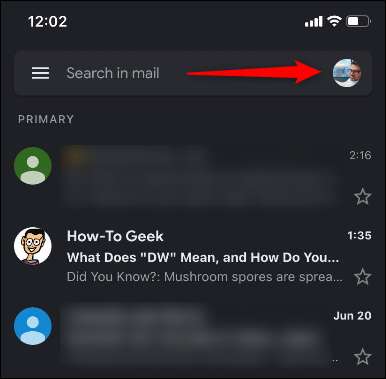
Successivamente, tocca "Icona della fotocamera" che appare accanto alla foto del profilo.
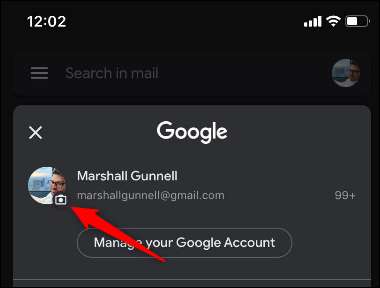
Nella schermata successiva, tocca "Cambia".
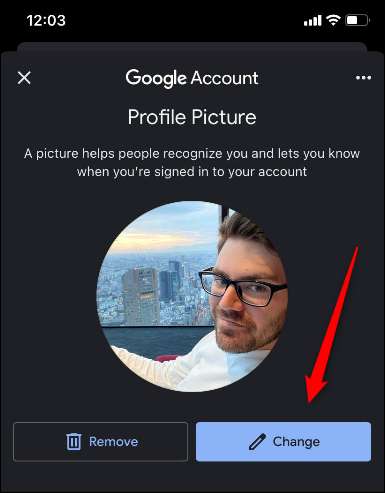
Ora puoi scegliere una nuova foto scegliendo "Take Photo", che apre la tua fotocamera per scattare una nuova foto o "Scegli tra le foto", che apre l'album fotografico del tuo telefono.
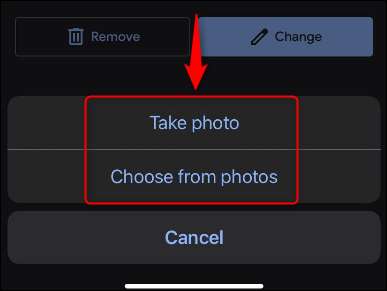
Una volta selezionata una foto, è possibile ritagliare la foto selezionata pizzicando o diffondendo due dita sullo schermo per ingrandire o ridurre, rispettivamente. L'area dell'immagine che non è evidenziata verrà rimossa.
Tocca "Scegli" quando è pronto.

La tua foto del profilo di Google è ora aggiornata. Potrebbe essere necessario un po 'di tempo per l'aggiornamento per riflettere su tutte le app di Google.
Questo è tutto ciò che c'è da aggiornare la tua foto del profilo di Google. Se sei curioso di sapere quali immagini hai già usato come immagine del profilo, puoi controllare l'album "Profilo Photos" nel tuo Archivio dell'album di Google Photos .
IMPARENTATO: Qual è la nuova funzione di archivio in Google Photos?







